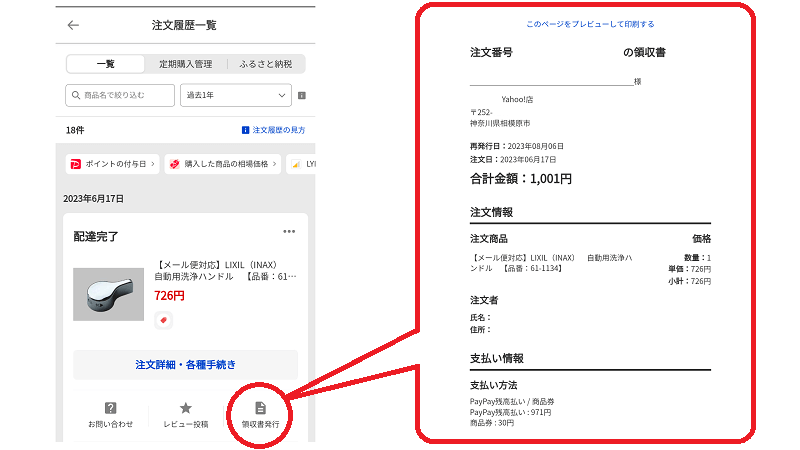
ヤフーショッピングでは、商品の購入者が直接ストアと連絡をとることなく、いつでも領収書の発行ができます。
領収書を表示するだけ、印刷までする、PDFファイルをダウンロードするなど自由に選択できるので、個人事業主の方や会社に領収書を提出する必要がある方などには非常に便利な機能です。
この記事では、ヤフーショッピングで注文履歴から領収書を発行する方法とストアに依頼して領収書を発行する方法、最後に仕様や注意点などを画像を交えて詳しく紹介します。
ヤフーショッピングで注文履歴から領収書を発行する方法
注文履歴から領収書を発行できる条件
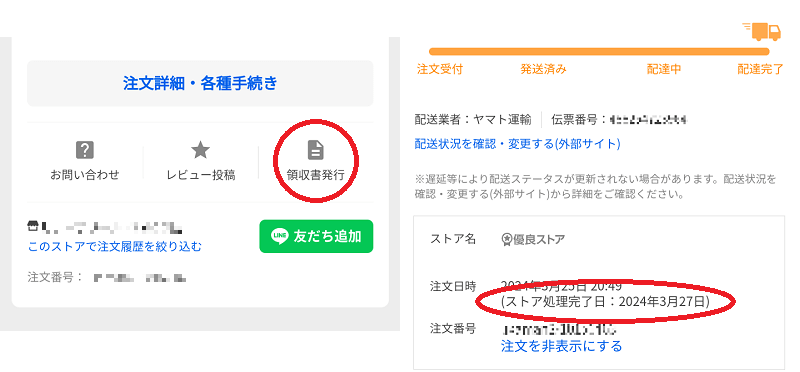
条件と言っても、2025年現在は、ほとんどの注文で注文履歴から領収書を発行することができます。
ヤフーショッピングの注文履歴の機能については、以下のページを参考にしてください。
※以下は発行の条件
- 2020年4月8日15時以降の注文
- 注文履歴に「領収書発行」、注文履歴詳細に「領収書を発行する」が表示されている
- 一部のストアでは「領収書発行」機能を利用していない場合あり
- ストア処理完了日に日付が表示されている
- 「注文履歴|一覧」-「注文履歴詳細」-「注文日時」部分で確認
- 注文直後は処理が完了していないので表示されない
- 支払い方法が以下の場合
- 「クレジットカード」「PayPayクレジット」「PayPay残高等」「キャリア決済」「ヤフーショッピング商品券」
※上記の条件に合わず、注文履歴から領収書を発行できない場合は、ストアや支払い先に直接発行を依頼する必要があります(後述)。
スマホで注文履歴から領収書を発行
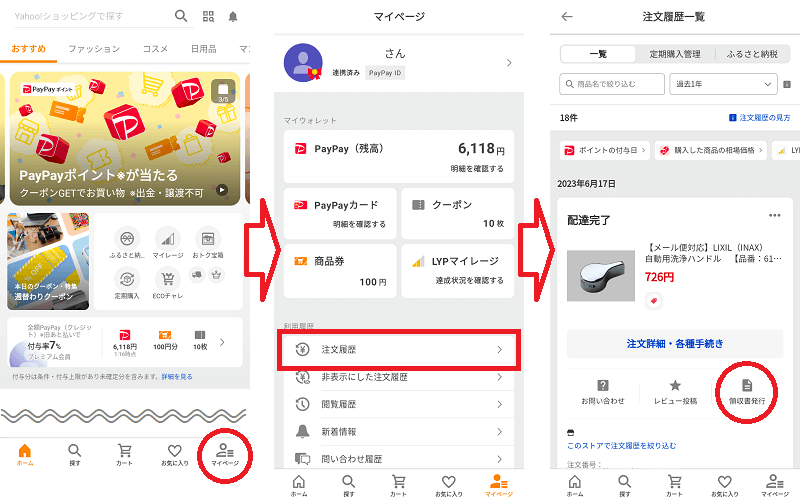
- ヤフーショッピングトップページ下部の「マイページ」を選択
- 「マイページ」の「注文履歴」を選択
- 「注文履歴|一覧」画面で該当の注文の「領収書発行」を選択
- ブラウザで領収書が表示される(続く)
ヤフーショッピングの「注文履歴」には、領収書の発行以外にも、注文した商品のキャンセルやトラブル発生時の問い合わせなど、さまざまな機能がありますので、必要な方は以下の記事を参考にしてください。
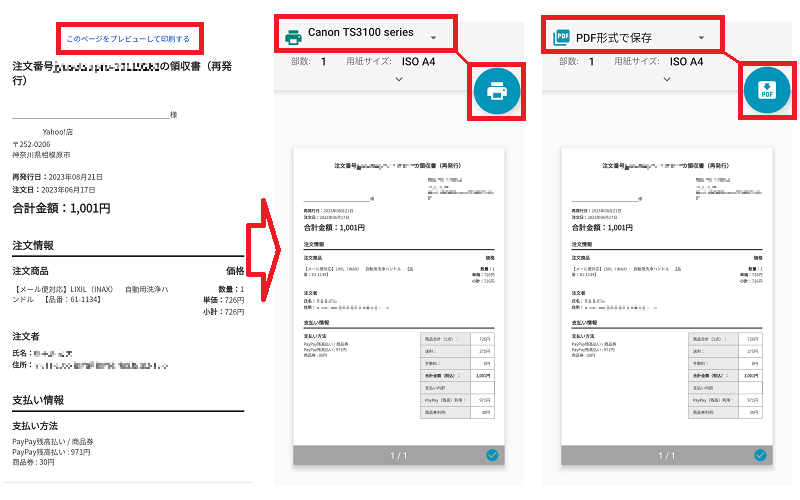
- 画面上部の「このページをプレビューして印刷する」を選択
- プレビュー画面最上部で「ネットワークプリンター」または「PDF形式で保存」を選択
- 画像は「Google Chrome」の場合
- スマホから印刷を行うにはプリンターのWi-Fi接続が必要
- プリンターを選択した場合は「プリンターのマーク」が表示される
- PDF形式で保存を選択した場合は「PDFダウンロードのマーク」が表示される
- マークをタップして領収書を印刷または保存
※利用しているブラウザ等によって、印刷・ダウンロードの方法は異なります。
パソコンで注文履歴から領収書を発行
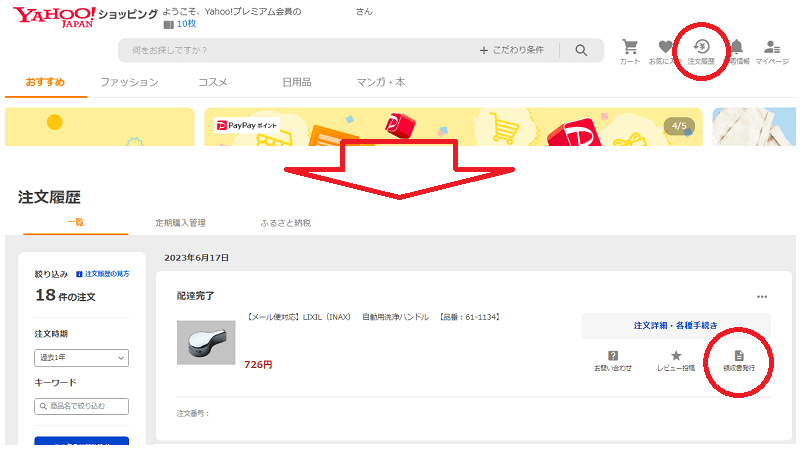
- ヤフーショッピングトップページ右上の「注文履歴」を選択
- 「注文履歴|一覧」画面で該当の注文の「領収書発行」を選択
- 領収書が表示される(続く)
ヤフーショッピングの「注文履歴」には、領収書の発行以外にも、注文した商品のキャンセルやトラブル発生時の問い合わせなど、さまざまな機能がありますので、必要な方は以下の記事を参考にしてください。
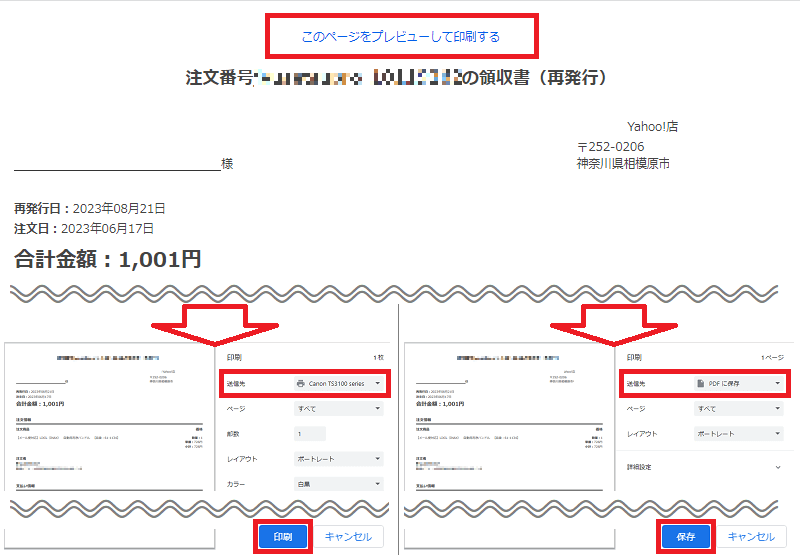
- 画面上部の「このページをプレビューして印刷する」を選択
- プレビュー画面で「プリンター」または「PDFに保存」を選択
- 画像は「Google Chrome」の場合
- 「プリンター」を選択した場合は「印刷」ボタンで印刷、「PDFに保存」を選択した場合は「保存」ボタン→保存先を指定して保存(ダウンロード)
※利用しているブラウザ等によって、印刷・ダウンロードの方法は異なります。
ヤフーショッピングでストアに依頼して領収書を発行する方法
ストアに領収書発行依頼が必要なケース
以下に該当する場合で領収書が必要な場合は、ストア等に直接発行を依頼する必要があります。
スマホでストアに依頼して領収書を発行
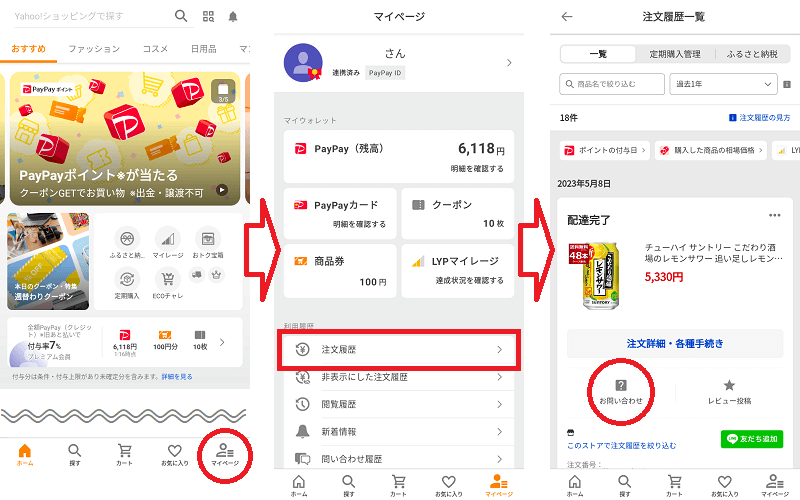
- ヤフーショッピングトップページ下部の「マイページ」を選択
- 「マイページ」の「注文履歴」を選択
- 「注文履歴|一覧」画面で該当の注文の「お問い合わせ」を選択
- 「注文に関するお問い合わせ」画面の「ストアへ問い合わせる」を選択
- 「お問い合わせ」フォームが開く(続く)
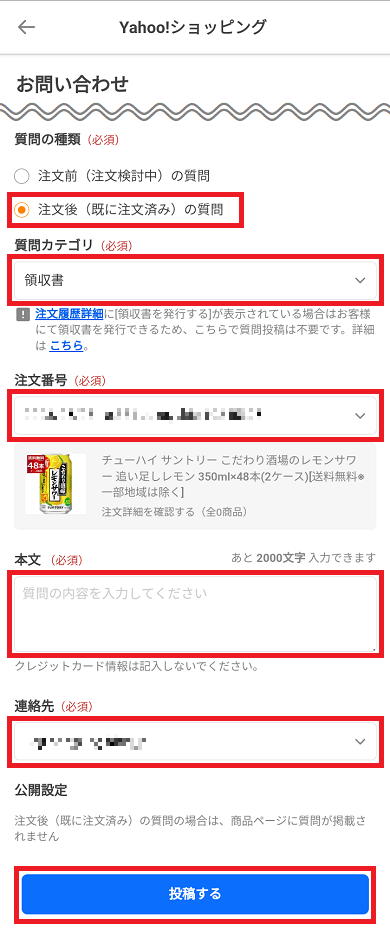
画像が「お問い合わせ」フォームで、選択・入力項目は全て必須です。
なお、領収書の発行を依頼する前に、ストアの「お買い物ガイド」等で依頼方法についての記載を確認してください。
- 「質問の種類」は「注文後」を選択
- 「質問カテゴリ」は「領収書」を選択
- 「注文番号」を確認(そのまま)
- 「本文」には「宛名を○○○で領収書希望」など具体的に入力
- 「連絡先」に表示されているメールアドレスを確認
- 表示はメインメールアドレス/変更したい場合は以下の記事を参照
- ヤフーショッピングのメールアドレスを変更する方法
- 最後に「投稿する」ボタンを選択
- 「マイページ」の「問い合わせ履歴」で、過去2年間の問い合わせ履歴の確認やストアとのやり取りが可能です。
- ストアに領収書の発行を依頼する方法には、上記のほかに、注文確認メールから依頼する方法や直接メールや電話で依頼する方法もあります。
パソコンでストアに依頼して領収書を発行
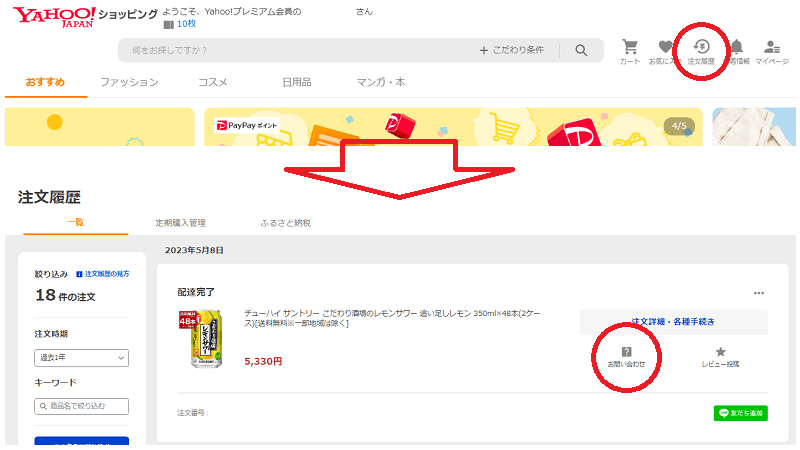
- ヤフーショッピングトップページ右上の「注文履歴」を選択
- 「注文履歴|一覧」画面で該当の注文の「お問い合わせ」を選択
- 「注文に関するお問い合わせ」画面の「ストアへ問い合わせる」を選択
- 「お問い合わせ」フォームが開く(続く)
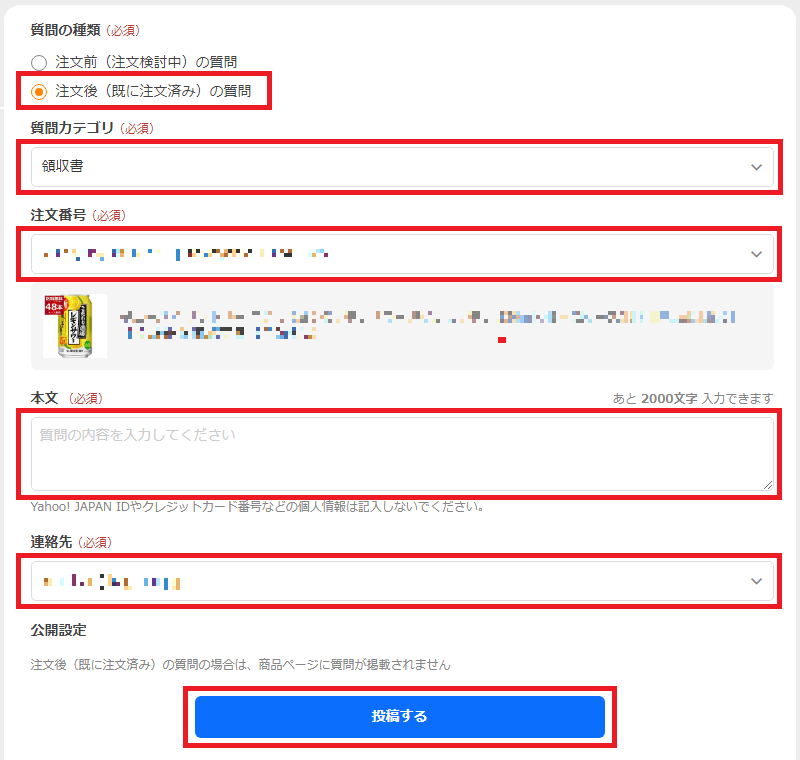
画像が「お問い合わせ」フォームで、選択・入力項目は全て必須です。
なお、領収書の発行を依頼する前に、ストアの「お買い物ガイド」等で依頼方法についての記載を確認してください。
- 「質問の種類」は「注文後」を選択
- 「質問カテゴリ」は「領収書」を選択
- 「注文番号」を確認(そのまま)
- 「本文」には「宛名を○○○で領収書希望」など具体的に入力
- 「連絡先」に表示されているメールアドレスを確認
- 表示はメインメールアドレス/変更したい場合は以下の記事を参照
- ヤフーショッピングのメールアドレスを変更する方法
- 最後に「投稿する」ボタンを選択
- 「マイページ」の「問い合わせ履歴」で、過去2年間の問い合わせ履歴の確認やストアとのやり取りが可能です。
- ストアに領収書の発行を依頼する方法には、上記のほかに、注文確認メールから依頼する方法や直接メールや電話で依頼する方法もあります。
ヤフーショッピングで発行される領収書の仕様や注意点
以下に、ヤフーショッピングで発行される領収書の仕様や注意点を記載します。
なお、印刷環境がない場合は、以下に代表的なコンビニの印刷サービス「マルチコピー機」のリンクを記載しますので参考にしてください。
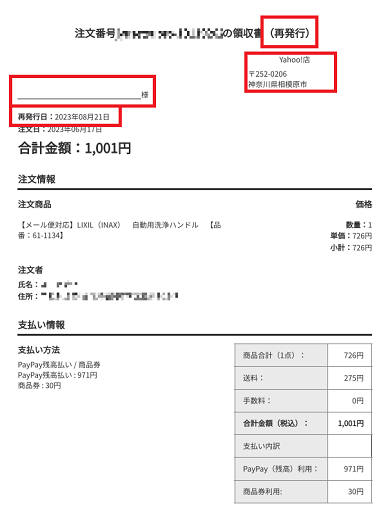
- 領収書のデータは何度でも表示できますが、2回目以降は(再発行)と表記され、(再)発行日もその都度更新されます。
- 領収書は「ヤフーショッピング」ではなく、購入した「ストア」から発行されます。
- 領収書の宛名は空欄で発行されます。
- 印刷できない場合や希望する表示形式が違う場合などは、ストアに発行を依頼する必要があります。
- 領収書ではなく「請求書」や「保証書」の発行は、ストアへの問い合わせが必要です。
※この記事は、2025年4月現在のヤフーショッピングのルールを基準に作成しています。

コメント